كيف أغير ثيم WordPress؟
نشرت: 2021-05-09هل تريد معرفة كيفية تغيير سمة WordPress؟ إذا كانت الإجابة بنعم ، فيمكننا مساعدتك في هذه المدونة. هناك العديد من الخيارات السريعة والسهلة المتاحة التي توفر طرقًا خالية من المتاعب لتغيير قالب الويب الخاص بك.
إلى جانب ذلك ، إنها طريقة رائعة للعثور على نموذج مثالي لموقع الويب الخاص بك. تحتاج إلى تغيير المظهر الحالي عدة مرات قبل أن تجد خيارًا مثاليًا.
في هذه المدونة ، قمنا بتضمين طرق تغيير سمة باستخدام كل من لوحات معلومات WordPress و cPanel. دعنا نتعمق في هذه الأساليب ، بدءًا من الأساسيات.
جدول المحتويات
- ما هو موضوع ووردبريس؟
- كيف تختار ثيم WordPress مثاليًا لموقعك على الويب؟
- 1. يفي بمتطلبات موقع الويب الخاص بك
- 2. تصميم سريع الاستجابة / متنقل
- 3. ثيمات ووردبريس مجانية مقابل بريميوم
- 4. متوافق مع الإضافات وبناة الصفحة
- 5. غنية بخيارات التخصيص
- ما الذي يجب عليك فعله قبل تغيير سمة WordPress؟
- 1. إنشاء نسخة احتياطية لموقع الويب الخاص بك
- 2. إنشاء نسخة من موقعك (التدريج)
- 3. قم بتمكين وضع الصيانة
- كيف تغير سمة ووردبريس بأمان دون أن تفقد المحتوى؟
- 1. تغيير موضوع باستخدام لوحة تحكم WordPress
- 2. تغيير سمة WordPress باستخدام cPanel (نهج يدوي)
- ما الطريقة التي يجب أن تستخدمها لتغيير سمة WordPress؟
- أسئلة وأجوبة حول تغيير موضوع WordPress؟
- س: ما المحتوى الذي سيبقى آمنًا حتى بعد تغيير سمة WordPress؟
- س: لماذا يعد تغيير سمة WordPress الخاصة بي عملية حساسة؟
- س: كيف يمكنني تغيير سمة WordPress بأمان؟
- س: كيف أختبر أثناء تغيير سمة WordPress؟
- تغليف!
ما هو موضوع ووردبريس؟
إذا كنت جديدًا في تصميم مواقع الويب ، فستصبح مهمة محمومة لإنشاء موقع ويب جذاب يدويًا.
قد تكون HTML و CSS PHP وغيرها من الرموز مزعجة للأعصاب.
السيناريو الأسوأ ، لا تريد التعامل مع جانب الترميز في إنشاء موقع الويب.
في هذه الحالة ، تكون ثيمات WordPress هي المفضلة لديك.
تعد سمات WordPress تصميمًا مُعد مسبقًا لموقعك يتضمن ميزات وأنماط وتخطيطات وإعدادات متنوعة وما إلى ذلك ، لتوفير تجربة بناء موقع ويب خالية من المتاعب.
يوفر هذا النوع من قوالب الويب العديد من الميزات القوية التي تنقل موقع الويب الخاص بك إلى مستوى جديد. على سبيل المثال ، قد ترغب في أن تعرض صفحتك الرئيسية الشعار بأناقة. في هذه الحالة ، يمكنك تنزيل سمة باستخدام خيار شريط تمرير دائري.
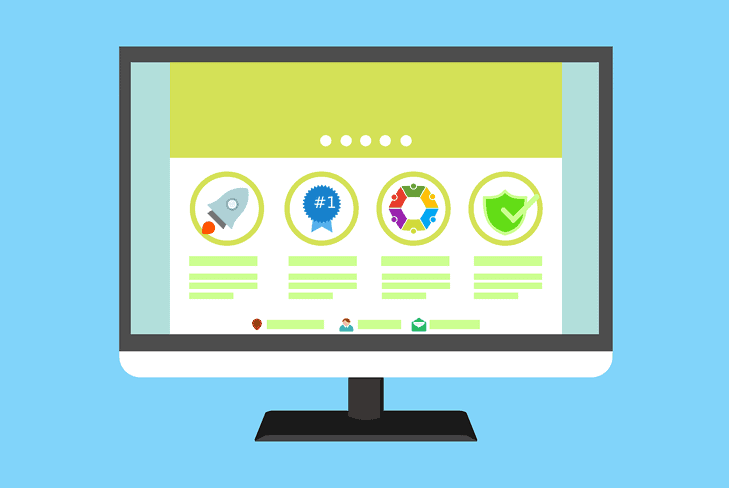
تتيح لك سمات WordPress تخصيص موقع الويب الخاص بك بالطريقة التي تريدها أن يظهر بها. لا يغير أيًا من المحتوى الخاص بك ، مثل المدونات والصور ومعلومات الاتصال وما إلى ذلك.
علاوة على ذلك ، يمكنك الاختيار من بين السمات المجانية والمميزة لموقعك على الويب. يبقى اختلافهم في السمات. تحتوي قوالب الويب المتميزة على ميزات أعلى نسبيًا من النماذج المجانية.
كيف تختار ثيم WordPress مثاليًا لموقعك على الويب؟
نوصيك بإعطاء المقدار الصحيح من التفكير فيما يتعلق بنموذج موقع الويب الذي يجب عليك استخدامه. هنا يمكنك رؤية قائمة بسبعة أشياء أساسية يجب مراعاتها أثناء اختيار موضوع مثالي.
1. يفي بمتطلبات موقع الويب الخاص بك
من الضروري التأكد من أن موضوع WP الذي اخترته يلبي متطلبات موقع الويب الخاص بك. خلاف ذلك ، سيكون من المشكل أن تكتشف أن الموضوع الذي اخترته لا يمكنه أداء المهمة المطلوبة بشكل مناسب.
لذلك ، تحتاج إلى إنشاء قائمة بجميع السمات التي تريدها على موقعك. لهذا ، اكتب قائمة مفصلة بجميع متطلباتك.
بالنسبة للمبتدئين ، تحتاج إلى معرفة الغرض من موقعك. هل هو الترويج لعملك أو لمجرد كتابة مدونات غير رسمية؟
بالإضافة إلى ذلك ، تحتاج أيضًا إلى معرفة الشكل الذي يجب أن يبدو عليه موقع الويب الخاص بك. إذا كنت تهدف إلى إنشاء موقع تعليمي ، فلا يجب عليك تثبيت سمة التجارة الإلكترونية.
تأكد من تعيين ميزانيتك مسبقًا. مع وضع ذلك في الاعتبار ، يمكنك تصفية النطاق السعري بسرعة أثناء اختيار قالب موقع ويب مثالي.
2. تصميم سريع الاستجابة / متنقل
تعني الاستجابة أو الملاءمة مع الجوّال أن موقع الويب الخاص بك يتم تحميله بأبعاد صحيحة على جميع أجهزة العرض. ومن الأمثلة على ذلك أجهزة الكمبيوتر المحمولة وأجهزة الكمبيوتر المكتبية والهواتف الذكية والأجهزة اللوحية وما إلى ذلك.
إنها ميزة مهمة يجب ألا تتجاهلها أبدًا في قالب WordPress.
ستوفر تجربة مستخدم رهيبة لنحو نصف زوار موقعك على الويب بدون هذه السمة. لن يتمكن جمهورك من التفاعل مع الأزرار الخاصة بك وعرض معلومات موقعك بشكل صحيح بدون هذه الخاصية.
3. ثيمات ووردبريس مجانية مقابل بريميوم
هل السمات المميزة أفضل من الموضوعات المجانية ، في كل مرة؟ ليس بالضرورة!
قد لا توفر السمات المجانية العديد من الميزات مثل السمات المميزة. ولكن بناءً على متطلباتك ، قد يكون هذا هو الشيء الذي تحتاجه بالضبط.
دعونا نعتبر أنه لا يمكنك اختيار موضوع مثالي من بين ثلاثة خيارات. أنت تحب كل تصميماتها ووظائفها. لكن ، تحتاج إلى اختبارها قبل الشراء ، أليس كذلك؟
في مثل هذه الحالات ، تكون السمات المجانية مفيدة. يمكنك تثبيت الإصدار المجاني لأي واحد منهم والتحقق من كيفية تفاعل جمهورك مع موقعك لمدة شهر تقريبًا. بعد ذلك ، يمكنك إما شراء الإصدار المميز أو التبديل إلى سمة مجانية أخرى.
4. متوافق مع الإضافات وبناة الصفحة
بعد إنشاء موقع ويب ، ستحتاج إلى تثبيت مجموعة متنوعة من المكونات الإضافية. أنها تساعدك على إضافة ميزات إضافية إلى موقعك. بعض الأشياء الشائعة هي Rank Math و Google Analytics و Jetpack وما إلى ذلك.

علاوة على ذلك ، إذا كنت تريد تجربة إنشاء صفحات ويب مريحة ، فيمكنك تثبيت مُنشئ صفحات موثوق. تتضمن الأمثلة Elementor و Beaver Builder و WPBakery (الملحن المرئي) والمزيد.
الكل وكل شيء ، يجب أن يكون قالب WordPress الذي تريده متوافقًا مع المكونات الإضافية ومنشئ الصفحات التي قد تحتاجها لاحقًا.
5. غنية بخيارات التخصيص
بمجرد تثبيت سمة ، قد ترغب في تغيير عناصرها المختلفة للحصول على المظهر المطلوب لموقعك. إذا كانت تحتوي على خيارات تخصيص محدودة ، فستحتاج إلى التنازل عن متطلباتك.
لهذا السبب ، تحتاج إلى تثبيت سمة WordPress مع الكثير من إعدادات الضبط. يجب أن تكون قادرًا على تغيير لون موقعك ، والطباعة ، والتنقل ، وتخطيط الصفحة ، والمزيد.
ما الذي يجب عليك فعله قبل تغيير سمة WordPress؟
عملية تغيير قالب WordPress غير معقدة. لكن ، يجب عليك اتخاذ تدابير السلامة قبل ذلك. إنه يحميك من فقدان مكونات موقع الويب الأساسية وإفساد موقعك في هذه العملية.
يرجى إلقاء نظرة على هذه الاحتياطات الأساسية التي ستحمي موقعك أثناء تغيير قالب الويب.
1. إنشاء نسخة احتياطية لموقع الويب الخاص بك
تحتاج إلى نسخ موقعك احتياطيًا لمنع الموقع من فقدان البيانات أثناء التبديل إلى سمة مختلفة. بالإضافة إلى ذلك ، فإن النسخ الاحتياطي لموقع الويب الخاص بك يحمي موقعك من كوارث الخادم والهجمات الضارة وما إلى ذلك.
الرجاء استخدام البرنامج المساعد UpdraftPlus لهذا الغرض. تتيح لك واجهته سهلة الاستخدام النسخ الاحتياطي واستعادة المحتوى الخاص بك بنقرة واحدة.
لتثبيت هذا المكون الإضافي على حساب WordPress الخاص بك ، تحتاج إلى زيارة صفحة Add New Plugin. بعد ذلك ، اكتب اسمه في شريط البحث واختر الخيار الأول.
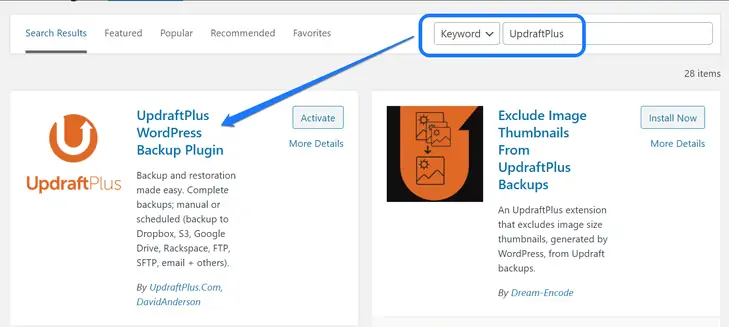
انقر فوق الزر "تثبيت الآن" ثم "تنشيط" لاستخدامه لموقعك. بعد التثبيت ، تصل إلى صفحة الملحقات المثبتة. قم بالتمرير لأسفل حتى ترى UpdraftPlus - عنوان النسخ الاحتياطي / الاستعادة . انقر فوق زر الإعدادات أدناه.
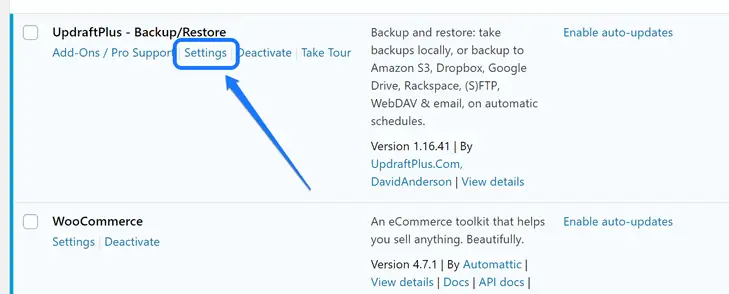
أنت تدخل لوحة القيادة لهذا البرنامج المساعد الاحتياطي. هنا يمكنك رؤية مربع رسالة مع جدول النسخ الاحتياطي التالي. الرجاء الضغط على زر النسخ الاحتياطي الآن. يعرض لك نافذة منبثقة لإدارة الإعدادات الخاصة بك.
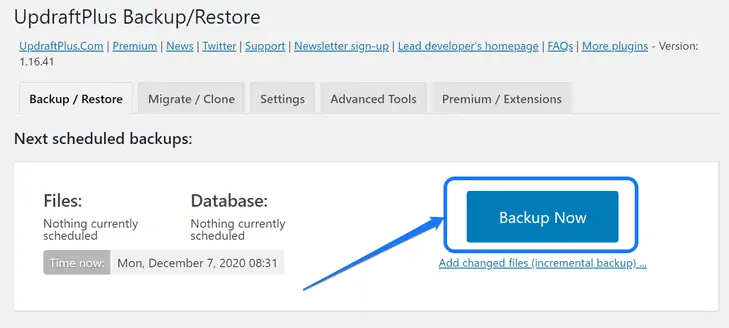
يمكنك ضبط بعض الإعدادات فيما يتعلق بإعداد النسخ الاحتياطي الأول. يتيح لك اختيار المكونات التي تريد تضمينها في ملف النسخ الاحتياطي. على سبيل المثال ، يمكنك تحديد السمات والمكونات الإضافية والتحميلات وما إلى ذلك ، انقر فوق النسخ الاحتياطي الآن بعد إجراء التغييرات.
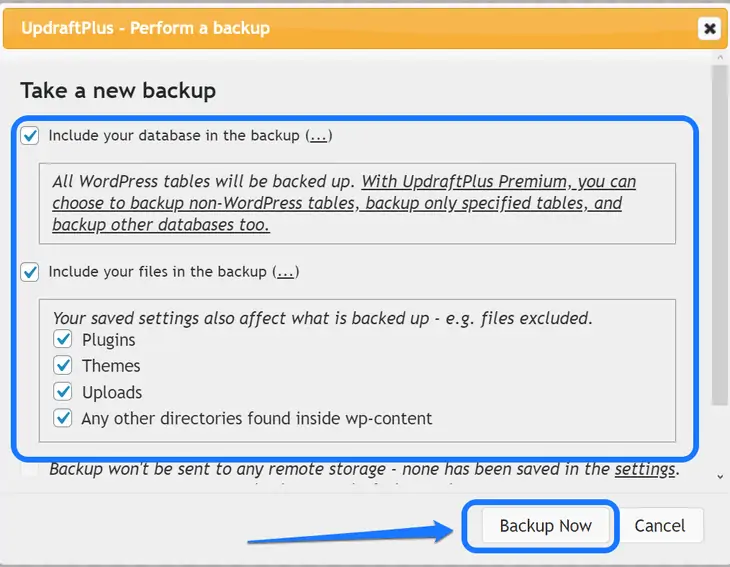
أنت الآن بحاجة إلى الانتظار بضع دقائق حتى يقوم UpdraftPlus بإنشاء ملف نسخ احتياطي مضغوط. بعد ذلك ، يمكنك رؤية تفاصيل النسخة الاحتياطية الجديدة. يقوم بحفظ قاعدة البيانات الخاصة بك وعمليات التحميل والملفات الأخرى ويتيح لك استعادة الملفات أو حذفها.
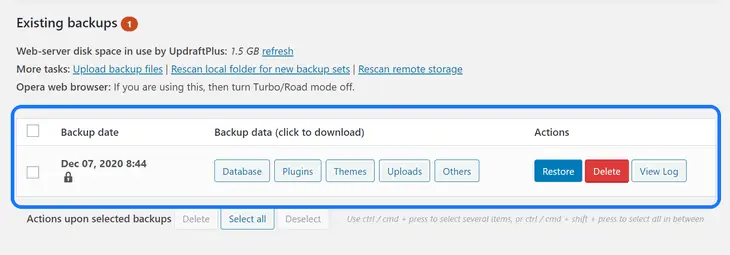
عندما تنتهي من تغيير سمة WordPress ، فأنت بحاجة إلى زيارة لوحة القيادة الخاصة به والنقر فوق الزر "استعادة". يعيد هذا الإجراء أي ملفات يمكن أن تضيع في هذه العملية.
2. إنشاء نسخة من موقعك (التدريج)
تنظيم موقع الويب الخاص بك هو عملية إنشاء نسخة مكررة من مكونات موقعك. يساعدك على نقل موقعك إلى خادم مختلف ، ونسخ ملفاتك احتياطيًا ، والمزيد. في سياقنا ، سنستخدم هذه العملية للتحقق من التوافق مع سمة جديدة.
إذا قمت بتثبيتها على موقعك الأصلي ، فهذا يزيد من خطر تدمير موقع الويب الخاص بك. نوصيك باختبار هذه التغييرات على استنساخ موقعك في البداية. بمجرد أن يعطوا نتيجة إيجابية ، يمكنك تحديثها في الإصدار المباشر.
لهذه العملية ، تحتاج إلى تثبيت المكون الإضافي WP Staging. بالإضافة إلى استنساخ موقعك ، فإنه يساعدك أيضًا على نسخ تغييرات موقع النسخة المتماثلة إلى الموقع المباشر.
يرجى زيارة Add New Plugins on WordPress وإدخال الكلمة الرئيسية الخاصة بها في شريط البحث.
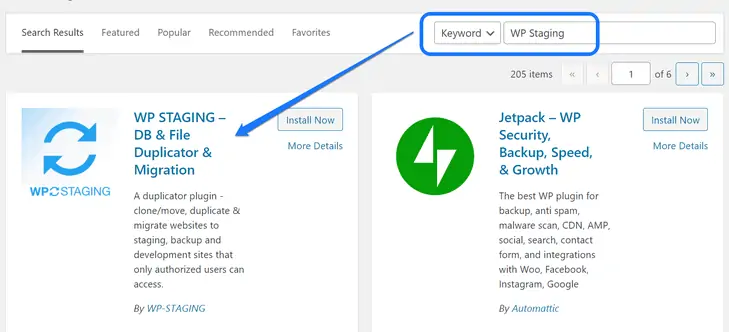
بعد تثبيت المكون الإضافي الأول من نتائج البحث ، انتقل إلى لوحة تحكم WordPress. ابحث عن خيار WP Staging في الشريط الجانبي. يرجى تحريك مؤشر الماوس فوقها والنقر فوق الزر "مواقع / ابدأ" من القائمة المنسدلة.
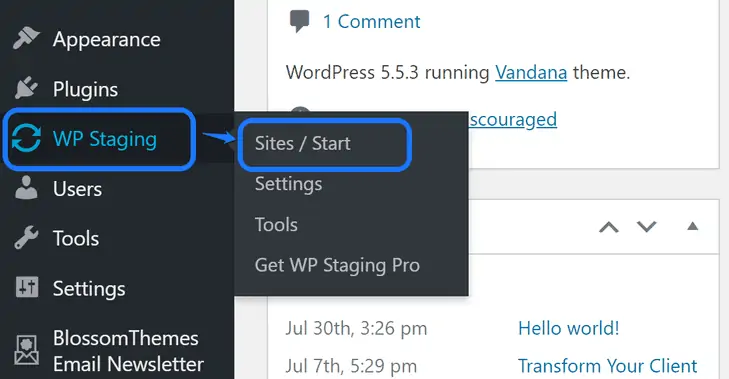
تصل إلى واجهة التحرير لهذا البرنامج المساعد التدريجي. يقسم العملية إلى ثلاث خطوات: نظرة عامة ، ومسح ضوئي ، واستنساخ. نقترح عليك النقر فوق الزر Create New Staging Site للبدء.
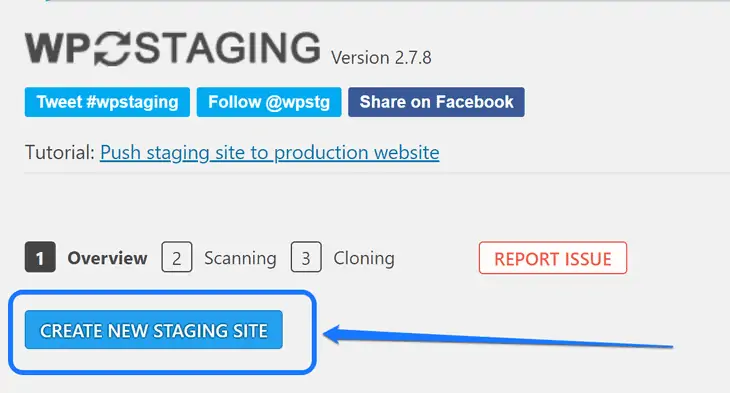
يأخذك إلى الخطوة الثانية: المسح. تحتاج إلى كتابة اسم موقع التدريج في مربع النص الموضح أدناه. إلى جانب ذلك ، يتيح لك إجراء بعض التعديلات على جداول قاعدة البيانات والملفات والمزيد.
الرجاء النقر فوق الزر "بدء الاستنساخ" بعد تخصيص الإعدادات.
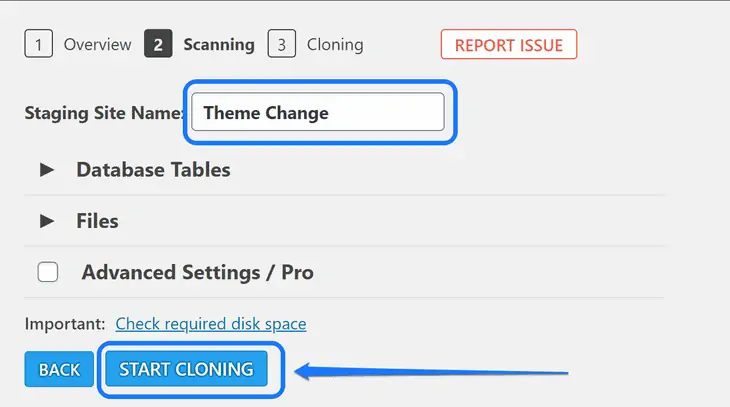
يأخذك هذا الإجراء إلى الخطوة الثالثة والأخيرة. يبدأ المكون الإضافي WP Staging في استنساخ موقعك. بعد الانتهاء ، تحصل على رابط ثابت للوصول إلى موقع النسخ الخاص بك. يرجى النقر فوق Open Staging Site للمتابعة.
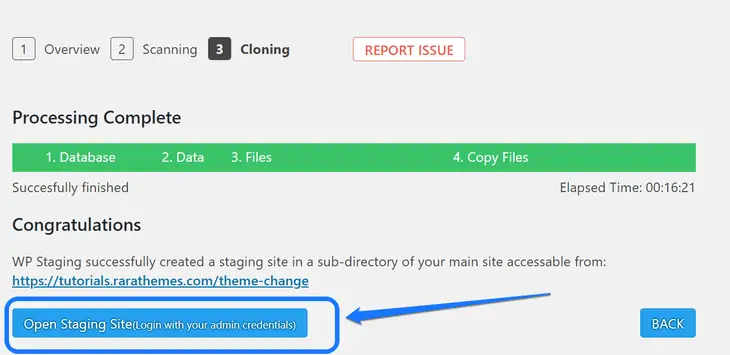
تصل إلى صفحة تسجيل الدخول للموقع المستنسخ. أدخل اسم المستخدم أو عنوان البريد الإلكتروني وكلمة المرور في مربعات النص. ومن المثير للاهتمام ، أن بيانات الاعتماد هي نفسها الخاصة بالموقع الرئيسي. انقر فوق زر تسجيل الدخول للدخول إلى موقع النسخة المتماثلة.
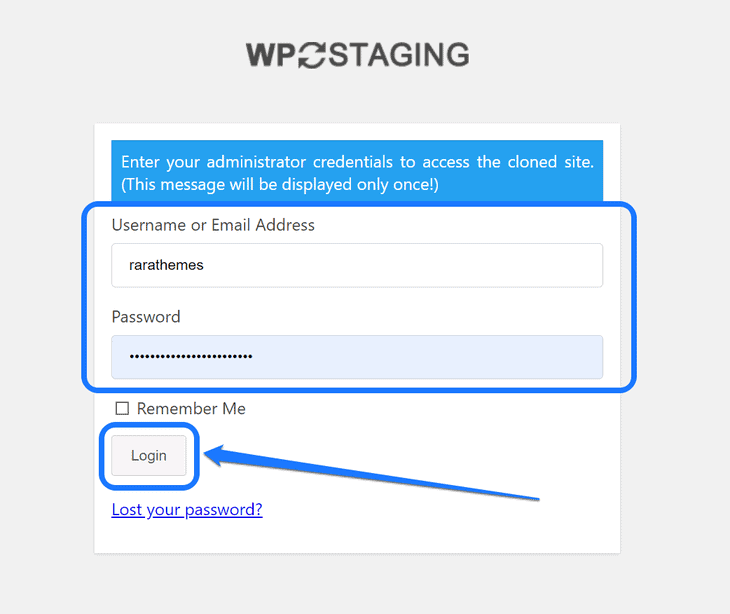
بمجرد دخولك إلى موقع الويب المستنسخ ، راقب شريط الرأس في لوحة معلومات WordPress. إذا تم عرضه باللون البرتقالي ، فأنت حاليًا في النسخة المستنسخة. يمكنك الآن إجراء أي نوع من التغييرات على موقعك دون الخوف من كسره.
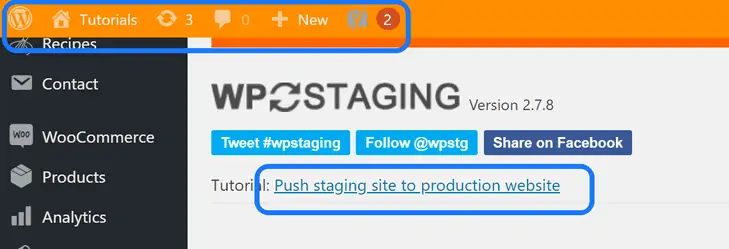
علاوة على ذلك ، إذا كنت قد اشتريت الإصدار المتميز من هذا المكون الإضافي ، فيمكنك دفع تحديثات تغيير السمات إلى موقع الويب المباشر. إذا لم يكن الأمر كذلك ، فيجب عليك إجراء نفس التغييرات التي أجريتها في موقع النسخ على الموقع الفعلي.
3. قم بتمكين وضع الصيانة
أثناء قيامك بإجراء تغييرات على موقع الويب الخاص بك ، تحتاج إلى إبقاء موقعك في وضع الصيانة. إذا زار جمهورك موقع الويب أثناء العملية ، فقد يحصلون على تجربة مستخدم رهيبة.
إنها عملية بسيطة ، ويمكنك تشغيلها ببضع خطوات سهلة. ومع ذلك ، فأنت بحاجة إلى تثبيت مكون إضافي لبرنامج WordPress. سنستخدم امتداد قيد الإنشاء لهذا العرض التوضيحي.
قم بتثبيت وتنشيط هذا المكون الإضافي من صفحة Add New Plugin.
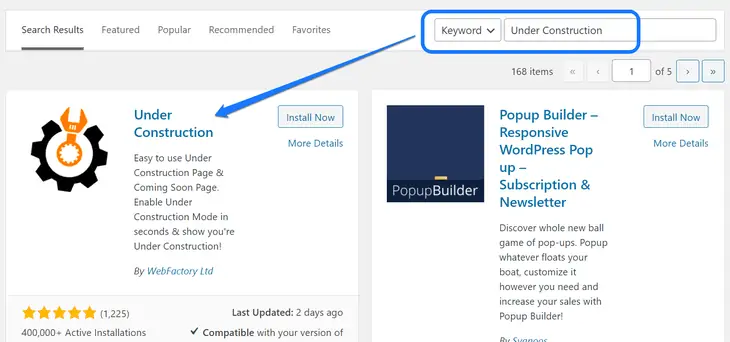
يرجى زيارة لوحة تحكم WordPress والانتقال إلى القائمة المنسدلة لخيار الإعدادات في الشريط الجانبي. تحتاج إلى النقر فوق الزر UnderConstruction من هذه القائمة.
بهذا الإجراء ، تصل إلى لوحة التحكم الخاصة بهذا المكون الإضافي. انظر إلى خيار التعديل الأول داخل القسم الرئيسي. نقترح عليك تمكين وضع قيد الإنشاء.
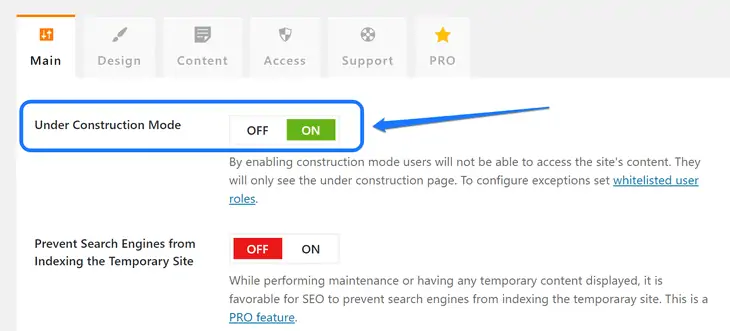
بعد ذلك ، قم بالتمرير أسفل هذه الإعدادات حتى تصل إلى أسفل الصفحة. الآن ، انقر فوق الزر حفظ التغييرات.

كيف تغير سمة ووردبريس بأمان دون أن تفقد المحتوى؟
لقد أجريت كل الاستعدادات المذكورة في القسم أعلاه ، أليس كذلك؟
حان الوقت الآن لتعلم أفضل التقنيات لتغيير سمة WordPress. يرجى التأكد من إجراء كل هذه التغييرات على موقع النسخ المتماثل الخاص بك قبل نشرها مباشرة.
سنلقي نظرة على طريقتين مختلفتين لتغيير موضوع في WordPress.
1. تغيير موضوع باستخدام لوحة تحكم WordPress
يعد استخدام لوحة معلومات WordPress أبسط طريقة لتغيير المظهر النشط. إلى جانب ذلك ، يمكنك اختيار ثلاث طرق لإنجازها. دعونا نتعلم المزيد عن كل منهم في هذا القسم:
أ. استخدام وظيفة البحث المضمنة
بادئ ذي بدء ، تحتاج إلى تسجيل الدخول إلى حسابك. داخل لوحة القيادة ، يمكنك رؤية شريط جانبي به خيار المظهر.
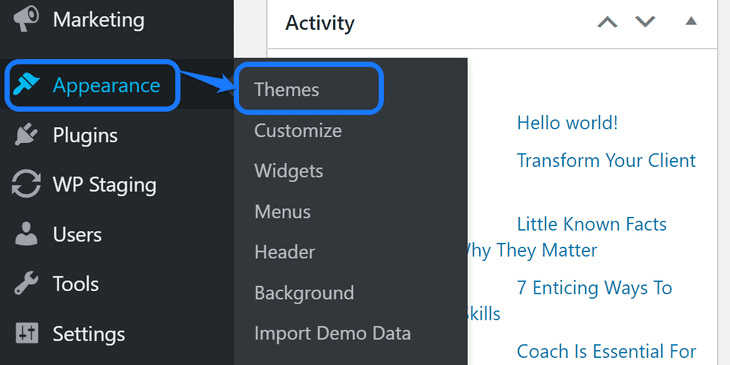
تحتاج إلى تحريك مؤشر الماوس فوق هذا الخيار. عندما ترى قائمة منسدلة ، انقر على زر السمات.
هنا يمكنك رؤية قائمة بالمظهر المثبت والنشط على حساب WordPress الخاص بك. يحتوي على زر إضافة جديد في أعلى الصفحة. اضغط على ذلك للمتابعة.
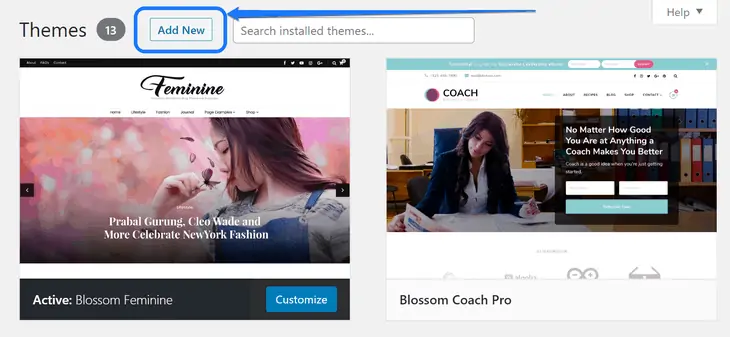
تصل الآن إلى صفحة إضافة سمات التي تتيح لك إدخال مصطلح بحث في مربع نص. الرجاء إدخال اسم قالب WordPress الذي تريده في هذا المربع. بعد العثور على عنصر مثالي ، مرر مؤشر الماوس فوقه وانقر فوق معاينة.
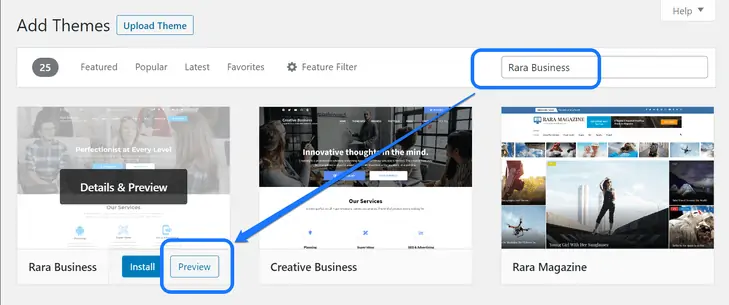
الآن يعرض WordPress لك عرضًا توضيحيًا لما سيبدو عليه موقعك بعد تثبيت هذا المظهر. يمكنك التمرير لأسفل لإلقاء نظرة شاملة على موقع المعاينة هذا. بمجرد أن تشعر بالرضا عن ذلك ، انقر فوق الزر تثبيت الموجود في الجزء العلوي من الصفحة.
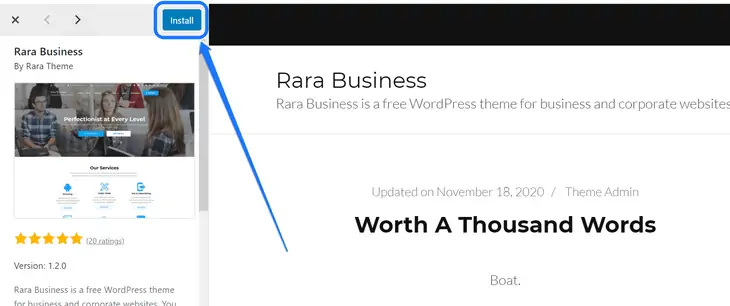
سترى زر تنشيط بعد تثبيت هذا المظهر. اضغط عليها ايضا يعيد توجيهك إلى صفحة السمة المثبتة. يمكنك الآن رؤية الزر "تخصيص" أسفل النموذج الذي تم تنشيطه حاليًا.
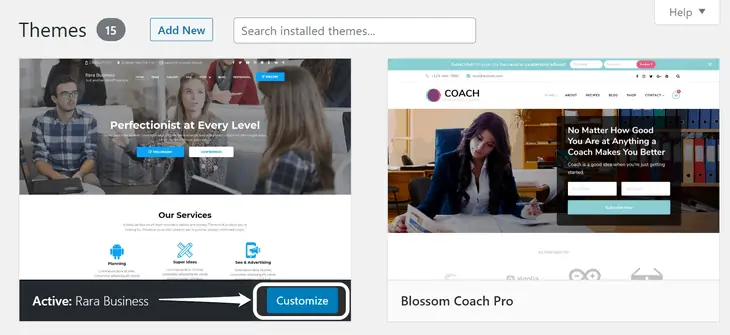
أخيرًا ، يمكنك النقر فوق هذا الزر لبدء تحرير السمة.
ب. باستخدام خيار تحميل الموضوع
هناك طريقة أخرى لإضافة سمة إلى موقع WordPress الخاص بك وهي استخدام خيار التحميل. لاستخدام هذه الميزة ، يجب عليك تنزيل قالب ويب من علامة تجارية موثوقة لتصنيع السمات.
نقترح عليك زيارة صفحة التنزيل الرسمية لموضوع معين. على سبيل المثال ، يمكنك رؤية صفحة مبيعات سمة المطعم والمقهى في لقطة الشاشة أدناه.
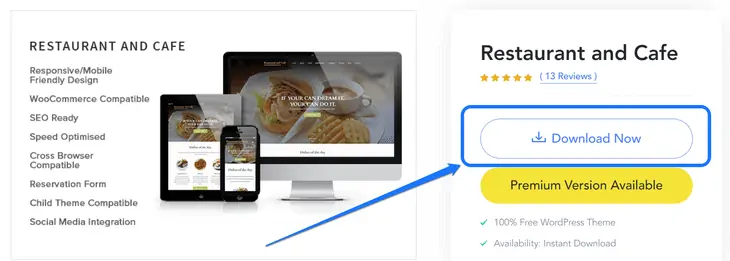
قم بتنزيل السمة باستخدام زر الحث على اتخاذ إجراء. في المثال أعلاه ، تحتوي صفحة المبيعات على زر يقرأ "تنزيل الآن". انقر فوقه واحصل على ملف .zip الخاص بهذا السمة إلى محرك الأقراص الثابتة.
احفظ ملف .zip في مجلد آمن على جهاز الكمبيوتر الخاص بك.
حان الوقت الآن لتحميل الملف الذي تم تنزيله إلى موقع WordPress الخاص بك. يرجى إدخال لوحة الإدارة الخاصة بك وزيارة صفحة إضافة موضوع جديد.
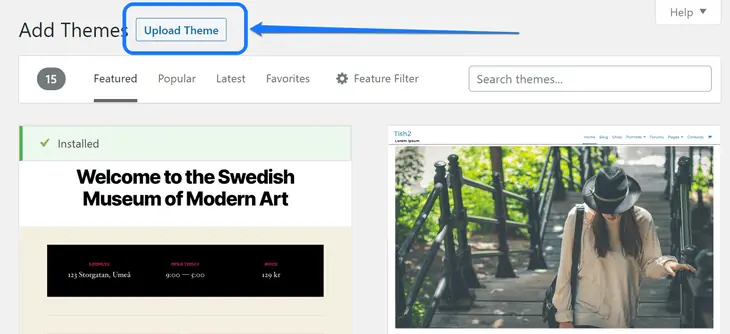
هنا ، تحتاج إلى النقر فوق الزر تحميل الموضوع الموجود في الأعلى.
بعد هذا الإجراء ، يمكنك الحصول على خيار لتحديد سمة WordPress من محرك الأقراص الثابتة بجهاز الكمبيوتر الخاص بك. الرجاء النقر فوق الزر "اختيار ملف" لاختيار ملف .zip الذي قمت بتنزيله مؤخرًا.
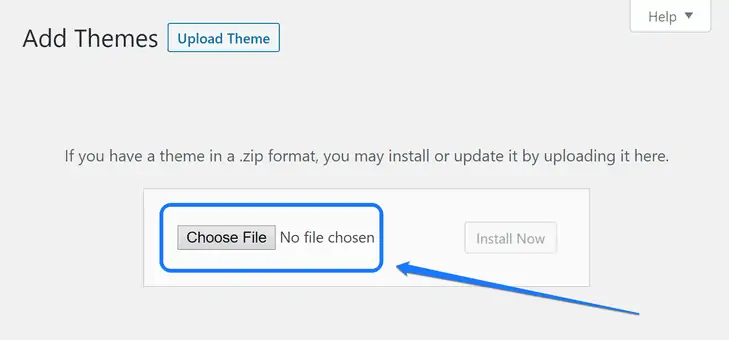
ثم ترى نافذة تسمح لك بتحديد ملف سمة من جهاز الكمبيوتر الخاص بك. انتقل بنفسك إلى المجلد حيث احتفظت بالملف ، ثم حدده. انقر فوق الزر فتح بعد ذلك.
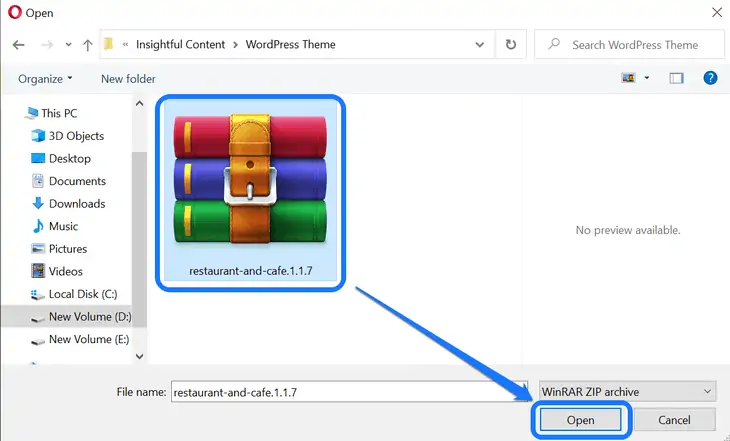
بعد ذلك ، تعرض صفحة إضافة سمة جديدة اسم النسق الذي اخترته. إذا كنت ترغب في إعادة تحميل قالب ويب آخر ، فانقر فوق اختيار ملف مرة أخرى.
إلى جانب ذلك ، تحصل على زر التثبيت الآن بجانب اسم ملف .zip. نقترح عليك النقر فوقه بعد أن تشعر بالرضا عن اختيارك.
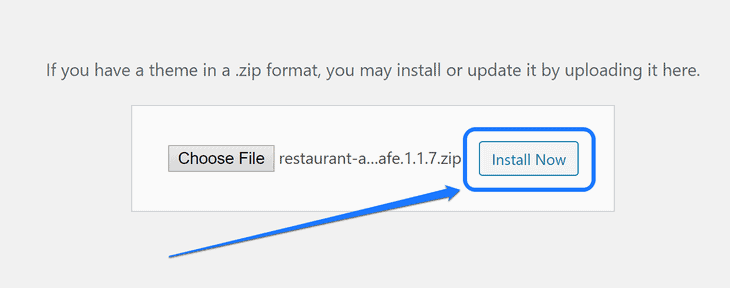
يبدأ WordPress في تفريغ ملف .zip الذي قمت بتحميله. بعد ذلك ، يقوم بتثبيت السمة من تلك الحزمة. بمجرد رؤية الرسالة المعروضة أدناه ، انقر فوق الزر "تنشيط".
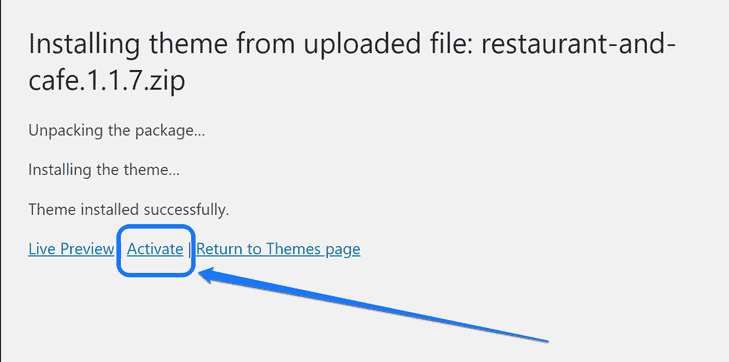
على غرار الخطوة السابقة ، يمكنك الوصول إلى صفحة السمات المثبتة بعد ذلك. يمكنك الآن إجراء تعديلات على موقع الويب الخاص بك عن طريق النقر فوق الزر "تخصيص".
ج. استخدام البرنامج المساعد Theme Switcha
بعد ذلك ، لدينا خيار تثبيت مكون إضافي لتغيير المظهر في موقع WordPress. يمكنك استخدام امتداد Theme Switcha لهذا الغرض. يوفر معاينة مباشرة خاصة لقوالب الويب التي تقوم بتثبيتها على موقع الويب الخاص بك.
مثل أي مكون إضافي آخر ، يمكنك تثبيت هذا من صفحة إضافة الإضافات. أدخل المصطلح "Theme Switcha" في شريط البحث أعلى الصفحة. قم بتثبيت وتنشيط الخيار الوحيد الذي تراه في النتيجة.
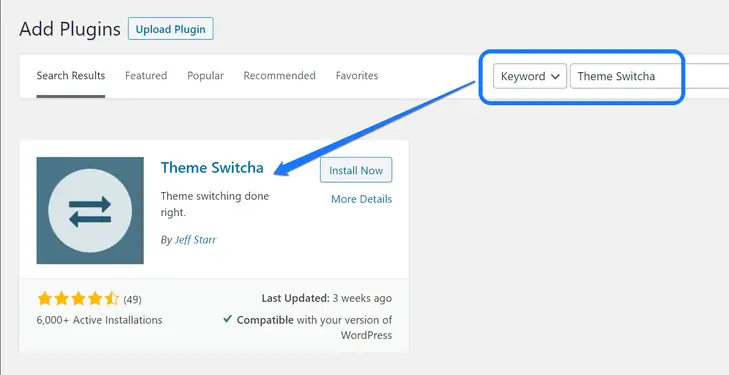
بعد ذلك ، تحتاج إلى الدخول إلى صفحة الإعدادات الخاصة به لتمكين الخيار. يرجى زيارة لوحة الإدارة وتحريك الماوس فوق زر الإعدادات. هنا يمكنك رؤية قائمة منسدلة حيث تحتاج إلى النقر فوق Theme Switcha.
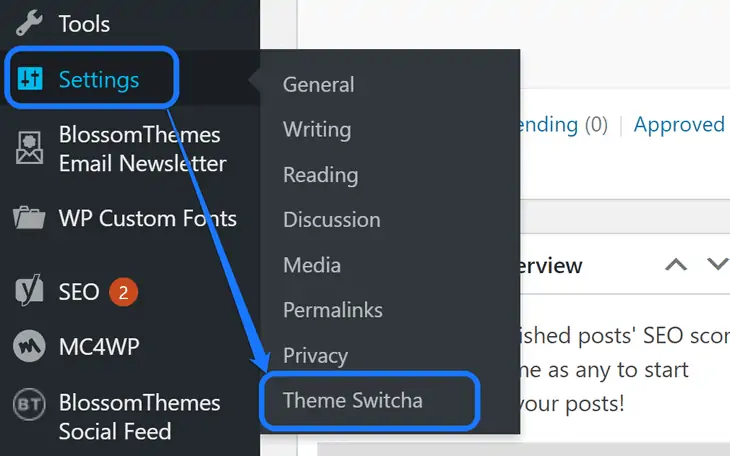
تقوم بإدخال صفحة الإعدادات العامة لهذا البرنامج المساعد. الإجراء الأكثر أهمية في هذه الخطوة هو التحقق من خيار تمكين تبديل السمة. بالإضافة إلى ذلك ، يمكنك أيضًا تمكين خيار تطبيق سمة التبديل على خيار منطقة المسؤول.
يرجى التمرير لأسفل والنقر فوق حفظ التغييرات الموجود في أسفل الصفحة.
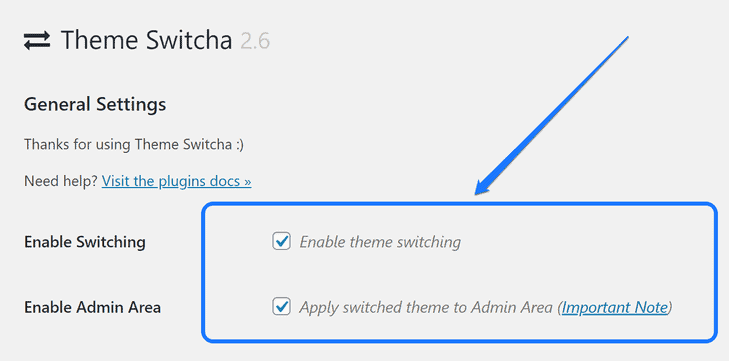
نقترح عليك التمرير لأسفل على نفس الصفحة بعد تمكين خيار تبديل السمة. يمكنك رؤية الصور المصغرة لجميع السمات المثبتة على حسابك. انقر فوق أي واحد منهم لعرض المعاينة الخاصة به.
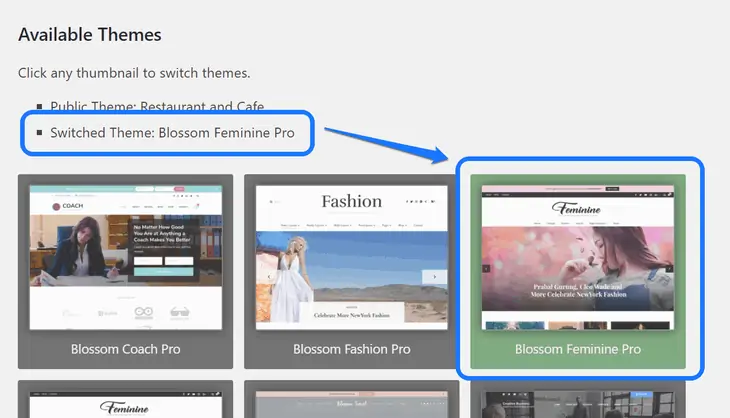
يمكنك مشاهدة معاينة كل من هذه السمات في علامة تبويب متصفح جديدة. نقترح عليك التحقق منها جميعًا قبل الانتهاء من إحداها. بعد ذلك ، قم بالتمرير أسفل هذه الصور المصغرة حتى تصل إلى أسفل هذه الصفحة. الرجاء الضغط على زر حفظ التغييرات.
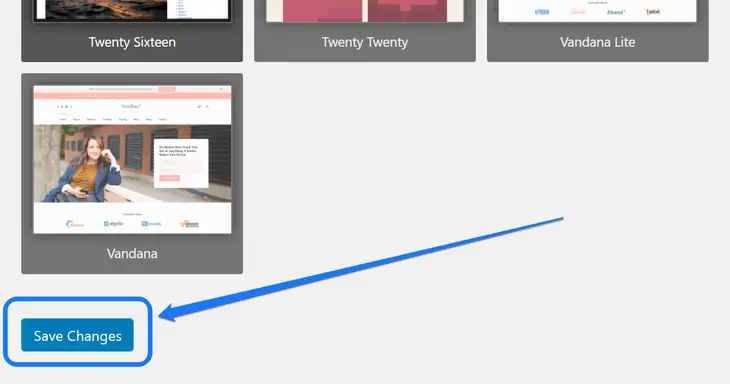
عندما تحفظ تحديثاتك ، فإنها تغير النسق السابق تلقائيًا إلى النسق الذي اخترته حديثًا. مثل الطرق السابقة ، تحتاج الآن إلى النقر فوق خيار التخصيص لتعديل موقع الويب الخاص بك.
2. تغيير سمة WordPress باستخدام cPanel (نهج يدوي)
هناك طريقة أخرى مفيدة لتغيير قالب موقع الويب وهي استخدام عميل FTP و cPanel. لا تحتاج إلى تسجيل الدخول إلى حساب WordPress الخاص بك من أجل ذلك. قد تكون هذه العملية مربكة إذا كنت جديدًا على لوحة تحكم cPanel.
بادئ ذي بدء ، أدخل عميل FTP (بروتوكول نقل الملفات) المتصل بموقعك على الويب. الرجاء إدخال المجلد الفرعي "theme" داخل مجلد "wp-content".
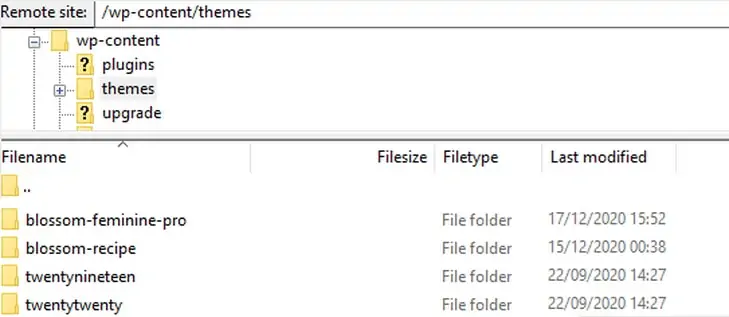
هنا ، يمكنك رؤية اسم جميع السمات المثبتة على موقع الويب الخاص بك. نقترح عليك نسخ اسم قالب الويب الذي تريد تنشيطه. الصق هذا الملف على المفكرة في الوقت الحالي.
في حالة عدم رؤية الاسم الذي تريده للموضوع ، يرجى مشاهدة الفيديو أدناه. يصف كيفية تثبيت سمة WordPress باستخدام عميل FTP.
أنت الآن بحاجة إلى تسجيل الدخول إلى cPanel لحساب استضافة موقع الويب الخاص بك. بمجرد الدخول ، قم بالتمرير لأسفل حتى ترى قسم قواعد البيانات. الرجاء الضغط على أيقونة phpMyAdmin للمتابعة.
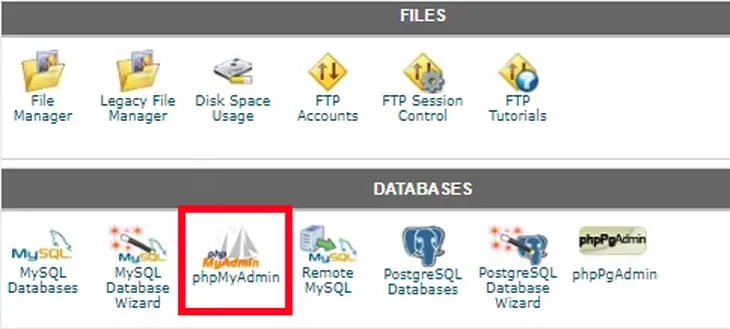
أنت الآن داخل لوحة تحكم phpMyAdmin. عندما تنظر إلى الشريط الجانبي الأيسر ، ترى قائمة بجميع قواعد البيانات. تحتاج إلى النقر فوق قاعدة البيانات المعينة التي تستخدمها لموقع WordPress الخاص بك.
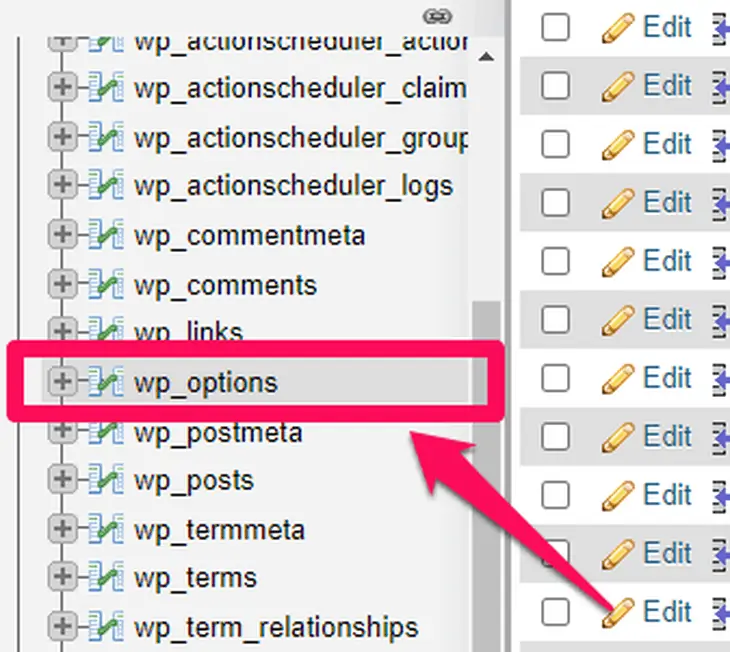
يؤدي هذا الإجراء إلى توسيع عدد الجداول الموجودة داخل قاعدة البيانات هذه. ابحث عن الجدول بعنوان "wp_options". نقترح عليك النقر فوق هذا الجدول للدخول بداخله.
بعد ذلك ، سترى صفوفًا مختلفة من "option_names". ابحث عن قالب الخيارات وورقة الأنماط في القائمة.
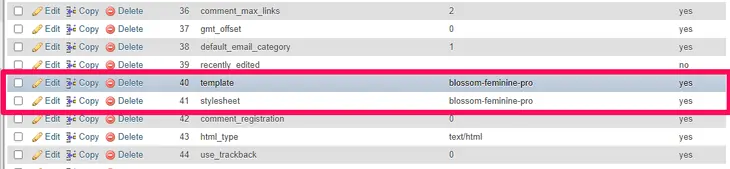
في الخطوة التالية ، عليك النقر فوق الزر "تعديل" لخيار النموذج. يفتح هذا الإجراء محررًا به عدة مربعات نصية. يرجى تحديد المساحة الصحيحة من صف option_value.
هنا ، تحتاج إلى لصق اسم النسق الذي نسخته مسبقًا من عميل FTP. بعد ذلك ، انقر فوق الزر Go الموجود أسفل هذا القسم.
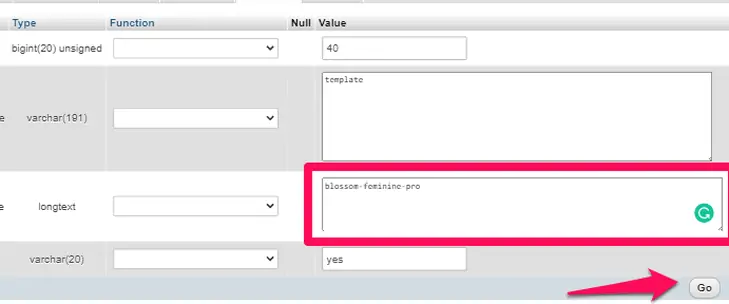
الخطوة الأخيرة هي تكرار نفس العملية لخيار ورقة الأنماط أيضًا. انقر فوق الزر "تعديل" والصق اسم السمة في صف option_value. على غرار خيار النموذج ، انقر فوق الزر Go بعد إجراء التغييرات.
إذا اتبعت هذه الخطوات بشكل صحيح ، فسترى السمة الجديدة نشطة على موقع الويب الخاص بك.
أيضًا ، ما الذي يجب عليك فعله لموضوعك السابق بمجرد تغييره؟ نوصيك بإزالته من موقع الويب الخاص بك. تحقق من المدونة الخاصة بحذف سمة WordPress في هذه المدونة.
ما الطريقة التي يجب أن تستخدمها لتغيير سمة WordPress؟
من بين الطرق التي ذكرناها أعلاه ، أي منها تعتقد أنه الخيار الأفضل؟ قبل أن نجيب على هذا السؤال ، من الضروري أن نعرف أنه يعتمد على تفضيلات الجميع.
إذا كنت تريد نهجًا سريعًا ، فأنت بحاجة إلى استخدام وظيفة البحث المضمنة من لوحة معلومات WordPress الخاصة بك. يتيح لك الحصول على سمة جديدة تعمل في بضع خطوات فقط.
في المقابل ، هل تريد الحصول على معاينة كاملة لموضوعك الجديد قبل تنشيطه؟
في هذه الحالة ، نوصيك بتحديد خيار المكون الإضافي Theme Switcha. يعرض محتوى موقع الويب بالكامل في قالب جديد قبل إجراء أي تغييرات.
أخيرًا ، يعد خيار تغيير سمة WordPress عبر cPanel خيارًا بديلاً لغير مستخدمي WordPress. الجانب السلبي هو أنك لن تحصل على أي معاينة قبل تغيير السمة.
لذلك ، إذا كنت تريد حكمنا ، فيجب عليك تحديد وظيفة البحث المضمنة. يمكنك التنقل بسرعة في لوحة معلومات WordPress الخاصة بهذا الخيار وليس عليك تثبيت مكون إضافي إضافي.
أسئلة وأجوبة حول تغيير موضوع WordPress؟
س: ما المحتوى الذي سيبقى آمنًا حتى بعد تغيير سمة WordPress؟
ج: ستظل منشورات موقعك وصفحاتك وإعدادات WordPress الأساسية آمنة بعد تغيير السمة. لن تتأثر أيضًا معلومات الموقع المهمة والمكونات الإضافية.
س: لماذا يعد تغيير سمة WordPress الخاصة بي عملية حساسة؟
ج: يعد تبديل سمة WordPress عملية دقيقة لأنها قد تؤدي إلى إفساد بعض المحتوى أثناء العملية. على سبيل المثال ، قد يحذف الرموز القصيرة ورموز التتبع وما إلى ذلك.
س: كيف يمكنني تغيير سمة WordPress بأمان؟
أ. أهم طريقة للحفاظ على أمان موقع الويب الخاص بك أثناء تغيير السمة هي الاحتفاظ بنسخة احتياطية. بالإضافة إلى ذلك ، تحتاج إلى اختبار جميع التغييرات على موقع استنساخ. سيساعدك موقع التدريج / الاستنساخ على اختبار التغييرات قبل بثها مباشرة.
س: كيف أختبر أثناء تغيير سمة WordPress؟
A. يمكنك ببساطة النقر فوق الزر "معاينة" في أي سمة قبل تثبيتها. يعرض الشكل الذي سيبدو عليه موقع الويب بمجرد تنشيط قالب الويب هذا. هناك طريقة أخرى وهي استخدام المكون الإضافي Theme Switcha الذي يوفر معاينة أكثر دقة.
تغليف!
أخيرًا ، نود سماع اقتراحاتكم. ما هو النهج الأكثر موثوقية لتغيير سمة WordPress في رأيك؟ إذا كنت تعرف طرقًا أخرى غير تلك التي تمت مناقشتها في هذه المدونة ، فيرجى مشاركتها في قسم التعليقات.
نريد أيضًا معرفة ما إذا كان المحتوى الخاص بنا يقدم أي قيمة لقرائنا. لذا ، إذا كنت تعتقد أننا بحاجة إلى إضافة المزيد من المعلومات ، فشارك بتعليقاتك.
تحقق أيضًا من مقالاتنا حول كيفية تحرير سمة WordPress.
